Интернет-центр Zyxel: роутер Keenetic Lite
Роутер Zyxel Keenetic серии Lite применяется в организации локальных проводных и беспроводных сетей для домашнего пользования и небольшого офиса.
Сигнал интернет-провайдера устройство получает по выделенной линии Ethernet, а не по телефонным каналам связи ADSL. Zyxel работает с любыми протоколами соединений, практикуемых основными операторами.
Существует возможность управления из внешней среды: c удаленного компьютера. Аппаратно реализованная технология разрешает подключать телевизионный ресивер для приема сигналов IPTV на высокой скорости без потери качества.
Содержание
Обзор модели
Модель серии Lite производителя Zyxel является базовым вариантом линейки маршрутизаторов Keenetic. Он не поддерживает некоторые функции, присущие последующим представителям этого семейства.
В Lite не используются дополнительные предустановленные режимы, расширяющие возможность его применения для расширения зоны покрытия беспроводной сети и увеличения тем самым количества ее абонентов. Это режимы повторителя (репитера), усилителя, адаптера.
Роутер серии Lite не имеет USB-порта,что не дает ему возможности подключать внешние накопители, 3G/4G модемы для работы с мобильными операторами.
Внешний вид
 Разъемы и порты роутера, расположенные на его задней панели, следующие:
Разъемы и порты роутера, расположенные на его задней панели, следующие:
- Power — для подключения блока питания постоянным током из комплекта поставки Keenetic;
- четыре порта LAN (LAN1-LAN4), к которым подключаются сетевые устройства проводной локальной сети;
- порт WAN для подсоединения кабеля к провайдеру интернета;
- высокочастотный разъем для подключения съемной внешней антенны диапазона 2,4 ГГц беспроводной сети;
- утопленная в углубление корпуса Keenetic кнопка Reset для аппаратного сброса настроек к заводским значениям модели Lite.

На верхней крышке корпуса расположена кнопка WPS запуска активации автоматического «вайфай»-соединения Keenetic при работе в режимах совместного использования нескольких роутеров. Она позволяет синхронизировать функционирование в локальной сети, применяя настройки основного маршрутизатора модели Lite без дополнительного ручного ввода имени сетки, пароля, параметров шифрования сообщений.
Элементы индикации, позволяющие определить статус активных или созданных режимов работы роутера Keenetic, состояния линий подключения потребителей находятся на поверхности корпуса роутера модели Lite. Светодиодные индикаторы с символами контролируют:
- статус включения и нормального функционирования (горит постоянно), подготовку к работе (мигает редко), обновление микропрограммы ПО модели Lite (мерцает часто), выключенное состояние (не светится);
- включение беспроводной wifi-сети Keenetic (горит постоянно), выключенное состояние (не горит), обмен информацией (мигает);
- подключение к WAN-порту Keenetic, установление соединения и обмен информацией (горит или мигает), отсутствие соединения с провайдером или отказ (не горит);
- подключение к LAN-разъемам Keenetic и соединение с устройством, передачу информации (горит или мигает), отсутствие соединения или отказ модели Lite (не горит).
Подключение и подготовка к работе
 Настройка Keenetic производится через web-интерфейс маршрутизатора. Для входа в него подключаем один из портов LAN к сетевой карте девайса, при помощи которого будет производиться настройка маршрутизатора Lite. Этим девайсом выступает стационарный компьютер (ПК) или ноутбук. Соединение производится патч-кордом с коннекторами типа RJ-45 на обоих его концах из прилагаемого к интернет-центру Keenetic комплекта.
Настройка Keenetic производится через web-интерфейс маршрутизатора. Для входа в него подключаем один из портов LAN к сетевой карте девайса, при помощи которого будет производиться настройка маршрутизатора Lite. Этим девайсом выступает стационарный компьютер (ПК) или ноутбук. Соединение производится патч-кордом с коннекторами типа RJ-45 на обоих его концах из прилагаемого к интернет-центру Keenetic комплекта.
К разъему RJ-45 WAN-маршрутизатора модели Lite подключается Ethernet-кабель провайдера. Антенна беспроводной сети вкручивается в разъем и устанавливается вертикально для улучшения условий распространения радиоволн wifi-диапазона. В процессе работы «Зиксел Кинетик Лайт» пользователь сам определяет ее оптимальное положение.
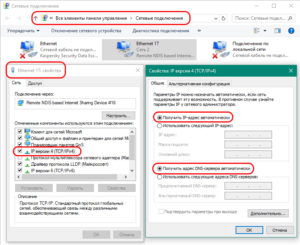 Питание Keenetic осуществляется от домашней сети переменного тока через выпрямительное устройство из комплекта поставки изделия серии Lite. Адаптер сетевого питания подключается к разъему Power на задней панели в последнюю очередь. Кнопка дополнительной его активации в варианте Lite не предусмотрена.
Питание Keenetic осуществляется от домашней сети переменного тока через выпрямительное устройство из комплекта поставки изделия серии Lite. Адаптер сетевого питания подключается к разъему Power на задней панели в последнюю очередь. Кнопка дополнительной его активации в варианте Lite не предусмотрена.
Сетевая карта ПК, встроенная в его материнскую плату, предварительно настраивается на автоматическое получение IP-адреса и DNS-сервера. Это проверяется в свойствах протокола TCP/IPv4. После включения выпрямительного устройства в сеть переменного тока ждем загорания индикатора «Статус» на панели Keenetic.
Настройки
Рассмотрим, как правильно настроить роутер Zyxel модели Keenetic Lite. Для перехода к настройкам модели серии Lite сначала авторизуемся. С этой целью в любом браузере, открытом на компьютере, прописывается IP-адрес интернет-центра Keenetic в его адресной строке. Данное значение берется из прилагаемого к маршрутизатору серии Lite руководства пользователя или по информации на этикетке, расположенной на нижней крышке корпуса Keenetic. После ввода значения 192.168.1.1 и нажатия Enter на клавиатуре появляется окно авторизации, в поля которого требуется вписать имя «юзера» и пароль, взятые из тех же источников, что и IP-адрес Keenetic.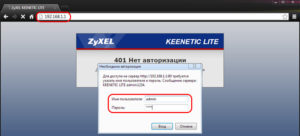
Значения admin/admin (1234) заносятся в соответствующие поля. После нажатия на «Вход» откроется окно, где будут предложены «Быстрая настройка» и «Веб-конфигуратор».
Автоматическая настройка
При выборе «Быстрой настройки» и нажатии на нее запускается программа NetFriend, настраивающая роутер серии Lite в режиме диалога . Здесь надо указать страну, город, провайдера из предлагаемого списка. При его отметке и продолжении диалога нажатием на трафарет «Далее» происходит функционирование программы автоматической настройки маршрутизатора Keenetic.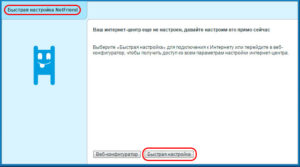
В случае отсутствия поставщика интернет-услуг в перечне необходимо отметить пункт «Моего провайдера нет в списке» и продолжить настройку роутера модели Lite.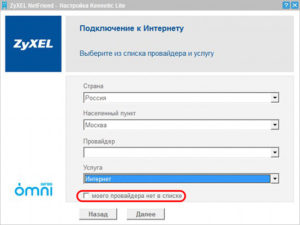
На следующем шаге заполняются вручную данные из договора. Часто нужно сообщить по телефону MAC-адрес (физический адрес устройства) роутера Lite в техническую поддержку своего провайдера. Он записывается в специально выделенное поле. Информация о MAC-адресе доступна на этикетке Keenetic. После продолжения открывается страница, где выбирается способ настройки параметров протокола IP – «Автоматическая».
Далее следует указать значения логина и пароля, если они прописаны в договоре. Затем откроется окно с текущими настройками и статусом состояния подключения к интернету. При обнаружении неполадок в Keenetic программа выдаст рекомендации по их устранению. В случае отсутствия проблем будет постоянно светиться «огонек» с символом интернет-соединения на панели индикации модели Lite.
Подключение к интернету вручную на примере нескольких провайдеров
После авторизации осуществляется переход на стартовую страницу маршрутизатора серии Lite. Левая колонка диалогового окна представляет собой дерево меню и отведена для работы с основными разделами, необходимыми для настройки: «Интернета», «Домашней сети», Wi-Fi, «Фильтров», «Системы».
«Дом.ру»
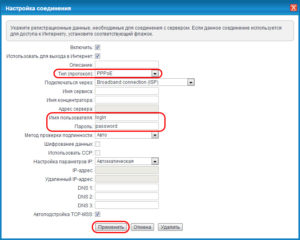 Для настройки маршрутизатора Zyxel Keenetic Lite устанавливаем соединение после выбора раздела «Интернет». В нем первоначально выбирается пункт «Подключение». На его странице кроме присвоения произвольного имени указывается способ выбора IP, используемый MAC-адрес (можно рабочего компьютера), скорость WAN-интерфейса маршрутизатора. Для сохранения значений необходимо нажать «Применить».
Для настройки маршрутизатора Zyxel Keenetic Lite устанавливаем соединение после выбора раздела «Интернет». В нем первоначально выбирается пункт «Подключение». На его странице кроме присвоения произвольного имени указывается способ выбора IP, используемый MAC-адрес (можно рабочего компьютера), скорость WAN-интерфейса маршрутизатора. Для сохранения значений необходимо нажать «Применить».
Продолжение происходит при выборе пункта «Авторизация». Оператор использует PPPoE-протокол доступа в интернет. Для него указать данные из договора, заключенного с провайдером услуг. Имя пользователя и пароль надо занести в поля страницы, выполнить команду «Применить». Установка интернета произошла, соединение настроено. Об этом свидетельствует постоянное свечение светодиода на панели индикации Keenetic.
«Ростелеком»
Этот оператор предоставляет пользователю Keenetic соединение PPPoe, динамический IP, статический IP. Создание PPPoE было рассмотрено выше. Динамический IP не требует имени пользователя и пароль из договора. В пункте «Подключение» способ настройки параметров IP выбирается «Автоматическая», записывается MAC-адрес роутера или используемого ПК.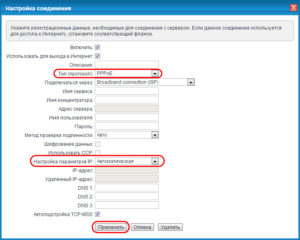
В поле «Протокол доступа в Интернет» следует выбрать «Динамический IP» из выпадающего списка, сразу выполнить команду «Применить».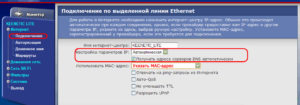
При статическом IP надо выбрать запись «Ручная» в качестве адреса в пункте «Подключение». MAC-адрес указывается при любом типе соединения. Это требование привязки Zyxel. После выполнения команды «Применить» откроется окно, где надо вбить данные договора: полученный от провайдера IP-адрес, маску подсети, основной шлюз, предпочитаемый и альтернативный адреса DNS-серверов. В соответствующие поля заносятся имя пользователя и пароль из того же договора. На последнем шаге настройки выполняется команда «Применить».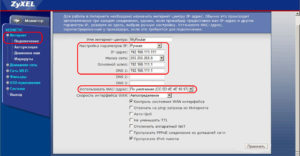
«Билайн»
При просмотре пунктов документации для роутера Zyxel модели Keenetic Lite характеристики в разделе поддерживаемых протоколов — IPoE/PPPoE/PPTP/L2TP. Рассматриваемый оператор предоставляет услуги абонентам по протоколу L2TP. Настройка соединения Keenetic повторяет пункты предыдущих провайдеров. В «Авторизации» надо в графе «Протокол доступа в интернет» выбрать L2TP или L2T+Динамический IP, а также записать логин и пароль, выданные провайдером. После этого нажимается «Применить».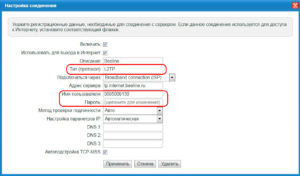
NetByNet
На странице в дереве меню модели Lite надо выбрать раздел «Система», а в нем — пункт «Режим работы». Для настройки в Keenetic интернет-соединения ставится отметка в графе «По выделенной линии Ethernet», нажимается «Применить».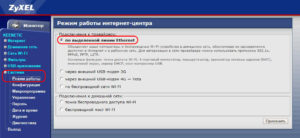
После этого перейти в «Интернет», выбрать в нем пункт «Подключение». Оператор предоставляет соединение с интернетом по протоколу PPPoE. На первой странице присваивается имя интернет-центру, выбирается настройка параметров IP без адреса, записывается MAC-адрес девайса либо подключенного ПК. Скорость интерфейса WAN – «Автоопределение». Остальные пункты страницы отмечаются по желанию.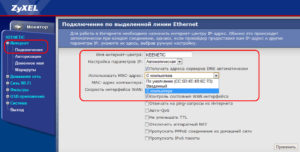
На следующем шаге настройки модели Lite выбирается «Авторизация» из раздела «Интернет». В его графах указываются тип соединения PPPoE, логин и пароль из заключенного с провайдером договора. Здесь же необходимо поставить галочку, подтверждающую получение IP-адреса роутером версии Lite в автоматическом режиме, выполнить команду «Применить». Новое соединение Keenetic создано.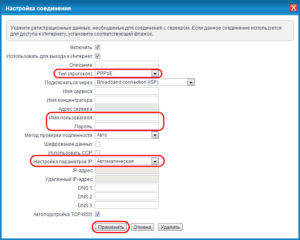
Беспроводная сеть
Настраивать wifi нужно после установления соединения Keenetic с интернетом. Аппаратная часть роутера версии Lite имеет в своем составе wifi-модуль, позволяющий организовать локальную беспроводную сеть. Его базовая настройка осуществляется через интерфейс Keenetic. На его главной странице в дереве меню выбирается «Сеть Wi-Fi», а в нем — пункт «Соединение». На его странице выставляется маркер в строке «Включить точку беспроводного доступа», задается произвольное имя сети (SSID), стандарт соединения — 802.11 g/n. В полях «Скорость» и «Канал» остается значение по умолчанию – «Автовыбор». После заполнения страницы — «Применить».
Созданное Wi-Fi-соединение Keenetic на этом этапе будет иметь статус «Открытое». Чтобы защитить его от постороннего доступа, переходим в пункт «Безопасность». Наилучшие результаты дает проверка подлинности WPA2-PSK с защитой AES. Их вписываем в соответствующие строки. Дополняет защиту модели Lite созданный пароль, состоящий из комбинации латинских букв разных регистров клавиатуры и цифр. Его длина ограничивается 15-ю символами. Заканчивается настройка Keenetic выполнением команды «Применить».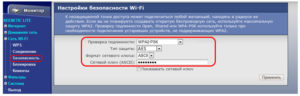
IPTV
Сначала надо убедиться, что выбранный провайдер предоставляет данную услугу. Аппаратная поддержка IP-телевидения TVport в модели Lite позволяет подключать IPTV-приставку STB к одному из LAN-портов роутера. Программным путем этот порт переводится в режим прозрачного моста для прохождения телевизионного трафика. Приставка при таком способе подключения получает IP-адрес не от роутера Keenetic, а непосредственно от DHCP-сервера.
Для назначения LAN-порта модели Lite выбираем в главном меню роутера раздел «Домашняя сеть», а в нем пункт «IP-телевидение». На новой странице разъем LAN назначается вручную и подтверждается нажатием трафарета «Применить». После этого следует иметь в виду, что значения портов изменились, назначенный порт модели Lite теперь используется как STB-приставка.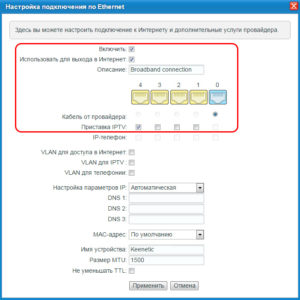
Динамический DNS
Роутер версии Lite имеет функцию поддержки службы DynDNS, находящую применение при использовании «юзером» подключения типа «Динамический IP». Роутер находят в сети по его доменному имени. При смене IP-адреса DNS-сервер преобразует его в новое. DynDNS сохраняет доменное имя как постоянное при этом изменении.
DHCP-клиент-сервер дополняется настройками функции DDNS-сервера. Доступ к ним осуществляется при переходе в главном меню к разделу «Обслуживание»/Maintenance маршрутизатора Keenetic. Внутри дерева меню переходим к «Расширенным настройкам»/Advanced. В них выбирается «Динамический DNS»/Dynamic DNS. Дальше заполнение страницы идет на основе данных из заключенного договора клиент-служб DynDNS на сайте сервера. Использование DDNS в режиме PPTP приводит к увеличению скорости закачек через торрент.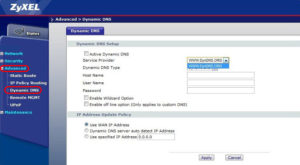
Настройки безопасности (антивирус, файервол)
Межсетевой экран применяется в маршрутизаторе Keenetic для предоставления разных прав доступа к обмену в интернете для пользователей. Это происходит на основании правил «юзера». Эти правила, а также приоритетность обмена создаются для абонентов кабельных и беспроводных сетей. Определенным хостам предоставляется доступ без ограничений, для других следует запрет. Эта задача решается при настройке межсетевого экрана (Farewall) модели Lite в меню «Безопасность» и выборе в нем соответствующего пункта.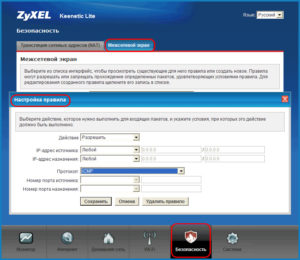
На его странице присутствует список интерфейсов с созданными для них редактируемыми правилами. При нажатии «Добавить правило» к перечню присоединяется новый интерфейс с его IP-адресом, определяется правило действия для него. Заканчивается все выполнением команды «Сохранить». Возможно и удаление ранее созданного правила. Выбрав его, пользователь нажимает на «Удалить правило».
Родительский контроль
Эта функция роутера серии Lite используется как по прямому назначению, так и для создания расписания работы абонентов локальной сети дома и малого офиса. Доступ к ней возможен из главного меню модели Lite в разделе «Система» при выборе пункта «Расписание». На странице нажимается трафарет «Добавить расписание».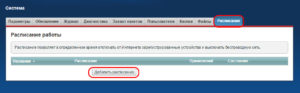
Создается график работы с указанием дня и диапазона времени. А также сети с ограниченным доступом, устройств, к которым применяется правило. Рабочее время представляется в виде разрешенных и запретных зон. Заканчивается действие выполнением команды «Применить».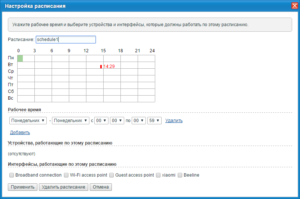
Возможные неисправности и способы их устранения
Неполадки, возникающие при работе роутера, условно делятся на несколько групп: цифровую часть (программное обеспечение) маршрутизатора Keenetic; физические отказы модулей или отдельных элементов интернет-центра модели Lite; неисправности со стороны поставщика услуг интернета.
- Отказные ситуации проявляются при первой настройке Keenetic, а также возникают в процессе эксплуатации системы. Сначала работу надо проводить, придерживаясь правил с соблюдением очередности их выполнения, записанных в прилагаемом к модели Lite руководстве пользователя. Вводимые данные сохраняются на каждом этапе при выполнении соответствующих команд в конце страниц. В заключение проверяется итоговая информация роутера Keenetic.
 Причины, приводящие к нарушению нормального функционирования, — сбои ПО из-за воздействия внешних факторов. К ним относятся случайные броски напряжения сети, питающей роутер Keenetic, вплоть до полного его отключения. Средство борьбы с неисправностями такого рода — применение в составе оборудования системы бесперебойных источников питания (ИБП) с автономными аккумуляторными батареями.
Причины, приводящие к нарушению нормального функционирования, — сбои ПО из-за воздействия внешних факторов. К ним относятся случайные броски напряжения сети, питающей роутер Keenetic, вплоть до полного его отключения. Средство борьбы с неисправностями такого рода — применение в составе оборудования системы бесперебойных источников питания (ИБП) с автономными аккумуляторными батареями.- В случае неправильной работы ПО модели Lite рекомендуется повторная настройка роутера Keenetic после сброса всех действующих значений параметров до заводских. Нелишним будет и проверка версии прошивки маршрутизатора модели Lite и ее обновление до последней на текущую дату по времени, которая найдется на сайте поддержки Zyxel разделе роутеров Keenetic. В нем находится нужная модель Lite.
 Помощь в поиске неисправности аппаратной части (железа) оказывает панель индикации роутера версии Lite. Исключением является случай, когда не горит светодиод Power. При этом проверяется работа внешнего адаптера сетевого питания Keenetic с помощью мультиметра или производится его замена кондиционным экземпляром. Большинство отказов происходит при нарушении контакта в коннекторах кабелей или в результате возникающих обрывов. Они также обнаруживаются мультиметром. Повторная стыковка разъемов оборудования часто помогает снять накопившееся статическое электричество, являющееся злейшим «врагом» цифровой техники. В отсутствии интернета, возможно, «виноват» и ПК. Требуется проверить работу всех абонентов локальной сети.
Помощь в поиске неисправности аппаратной части (железа) оказывает панель индикации роутера версии Lite. Исключением является случай, когда не горит светодиод Power. При этом проверяется работа внешнего адаптера сетевого питания Keenetic с помощью мультиметра или производится его замена кондиционным экземпляром. Большинство отказов происходит при нарушении контакта в коннекторах кабелей или в результате возникающих обрывов. Они также обнаруживаются мультиметром. Повторная стыковка разъемов оборудования часто помогает снять накопившееся статическое электричество, являющееся злейшим «врагом» цифровой техники. В отсутствии интернета, возможно, «виноват» и ПК. Требуется проверить работу всех абонентов локальной сети.- Последний вариант — неисправность Keenetic по причине некорректного функционирования оборудования поставщика услуг. О возникшей проблеме сообщается по контактному телефону в службу технической поддержки. При отсутствии отказов в его деятельности пользователю поможет обращение в гарантийный или сервисный центры обслуживания Zyxel.
Обновление прошивки
Прошивка роутера производится через его интерфейс. Текущую версию ПО и дату ее выпуска можно узнать на стартовой странице системного монитора в разделе «Система». О степени «свежести» установленной версии можно узнать, посетив сайт поддержки производителя Zyxel. В случае появления нового продукта щелкаем по нему курсором, находим папку firmware и скачиваем из нее последний файл с расширением .bin на свой компьютер.
Обновление прошивки маршрутизатора производится следующим образом: раздел меню «Система» — пункт «Микропрограмма» — вкладка «Обзор». После этого находим на компьютере предварительно скачанный файл, нажимаем трафарет «Открыть», выполняем команду «Обновить». Начнется прошивка, а во всплывающем окне появится графическая картинка хода процесса во времени и сообщение о необходимости не прерывать действие. Примерно через четыре минуты установка нового ПО модели Lite завершится, компьютер автоматически перезагрузится.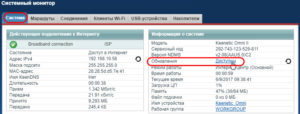
После такого обновления придется еще раз авторизоваться. На стартовой странице в разделе «Система» находится обозначение обновленной версии ПО. Настройку роутера надо повторить и только тогда работать в сети.
Сброс настроек роутера на заводские
Обнуление требуется при продолжающемся «неадекватном» поведении роутера или утере индивидуального пароля доступа к интерфейсу. Возврат к заводским настройкам производится аппаратным или программным способами.
Для аппаратного сброса используется кнопка Reset на задней панели корпуса устройства. Она нажимается узким стержнем и удерживается в течение 10 сек. Запускается процедура возврата к заводским настройкам, завершающаяся через минуту.
Программный сброс производится после входа на главную страницу его интерфейса. На ней выбирается раздел «Система», затем — пункт «Параметры». Выполняется команда «Вернуться к заводским настройкам». Ее трафарет находится в нижней части страницы. После нажатия на него на следующей странице выдается предупреждение о том, что устройство будет перезагружено с удалением предыдущих значений. Нажимаем «Да», соглашаясь с этим. Происходит перезагрузка роутера с возвратом к заводским параметрам.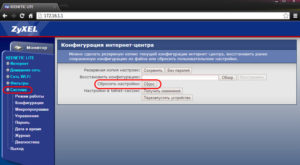
Вывод
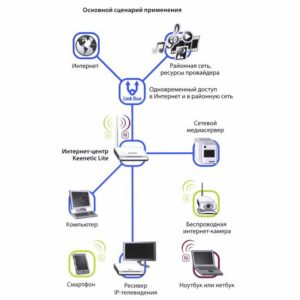 Интернет-центр является базовой моделью линейки роутеров Keenetiс производителя Zyxel. Он организует локальную сеть для дома и офиса, в состав которой включены как устройства, получающие информацию интернета по кабельным Ethernet-линиям, так и беспроводные абоненты.
Интернет-центр является базовой моделью линейки роутеров Keenetiс производителя Zyxel. Он организует локальную сеть для дома и офиса, в состав которой включены как устройства, получающие информацию интернета по кабельным Ethernet-линиям, так и беспроводные абоненты.
Входной порт рассчитан на прием информации от провайдера по высокоскоростным FTTx-линиям. Несмотря на отсутствие в своем интерфейсе доступа к некоторым необходимым для профессионалов функциям, роутер вполне достаточное устройство для рядового пользователя.
Плюсы
К положительным сторонам относится стабильность работы с поддержкой всех стандартов подключения сетевых операторов. Программное обеспечение «дружит» с телевидением нового поколения, не нагружая при этом основной процессор. Встроенная утилита NetFriend проводит настройку роутера в диалоговом режиме. Можно добавить наличие WPS Mode, позволяющего быстро войти в беспроводную локальную сеть при отсутствии информации о необходимых для этого параметров защиты.
Минусы
Роутер находится в самом начале линейки Keenetic. Ему по сегодняшним меркам присущи некоторые недостатки:
- отсутствие USB-разъема на корпусе, позволяющего подключать внешние накопители и принтеры, 3G/4G-модемы для использования роутера без привязки к кабелю провайдера в зоне действия мобильных операторов интернета;
- наличие только одной антенны Wi-Fi-диапазона, не позволяющей достичь значительной величины зоны покрытия wi-fi-сети;
- отсутствие возможности перевода роутера в режимы повторителя (репитера), усилителя, адаптера, расширяющих рабочую зону беспроводной сети при использовании нескольких роутеров, поддерживающих их.
Отзывы
Вот несколько отзывов о роутере серии Lite, найденных на страницах сайтов:
- «Keenetic работает тогда, когда о нем и не помнят. Привлекают дизайн, понятное русскоязычное меню».
- «Купил роутер после того, как приобрел ноутик. Радует его стабильность, но огорчает небольшая мощность».
- «Вай-фай» роутер с отметкой Lite — очень неплохое устройство для любителей интернета, тем, кому надоело путаться в проводах».







